Riauonline.id, Tips dan Trik — Ada beberapa penjelasan seputar Cara Setting DPI Sensivitas Mouse supaya lebih sensitif dan bisa lebih nyaman ketika kamu gunakan.
Buat kalian yang selalu menggunakan mouse dalam beraktifitas dengan menggunakan laptop mungkin kalian akan mengalami masalah ini.
Mouse kalian kurang sensitif atau sering kali susah saat ingin mengarahkan ke tempat yang kalian inginkan,
Sebenarnya apa sih yang menyebabkan hal semacam ini terjadi?
Ternyata sensivitas mouse ini bisa jadi karena DPI, DPI ini mengatur gerak mouse pada laptop atau komputer yang sedang kalian gunakan.
Untuk bisa mendapatkan gerakan mouse yang baik maka kamu harus bisa melakukan beberapa pengaturan DPI ini, ada beberapa Setting DPI Sensivitas Mouse yang bisa kamu lakukan.
Dengan begitu, gerakan mouse yang sedang kalian gunakan akan menjadi lebih nyaman dan terarah.
Daftar Isi
Mengenal DPI, Apa itu?
Sebelum kita masuk pada pembahasan lebih lanjut, sebaiknya kalian simak dulu penjelasan seputar DPI pada mouse ini.
Dengan begitu, kalian akan lebih paham tentang DPI ini.
DPI atau “Dots pe Inch” adalah alat pengukur sensitifitas pada perangkat mouse yang biasa kita gunakan untuk mengukur seberapa sensitif tau seberapa jauh kursor bergerak saat mouse kalian gerakkan.
DPI mengukur berapa jauh sensitivitas pergerakan kursor setiap kali kalian menggrakkan mouse.
Semakin tinggi kalian mengatur sensitivitas DPI maka semakin jauh jarak kursor saat mouse kalian gerakkan, ini akan berpengaruh pada kenyamanan kamu saat menggunakan mouse.
Beberapa jenis mouse menyertakan tombol khusus seperti “tombol Fly on-the-fly” yang bisa kamu gunakan untuk menyesuaikan sensitivitas mouse (DPI).
Dengan melakukan Setting DPI Sensivitas Mouse ini maka kamu akan dengan mudah mengatur sensitivitas dari mouse tersebut.
Mouse pada Laptop/ Komputer?
Untuk mouse, mungkin ini bukan barang asing untuk kamu yang sudah terbiasa bekerja dengan laptop atau komputer.
Mouse merupakan sebuah perangkat yang biasa orang gunakan untuk mengalihkan kursor untuk memudahkan kalian mencari sesuatu pada laptop atau PC kalian.
Jadi, fungsi mouse ini sangat penting lho! Untuk komputer (PC) peran mouse memang bisa kamu gantikan dengan keyboard tapi tidak senyaman saat kamu menggunakan mouse di tangan kanan.
Sedangkan untuk laptop, sudah tersedia penggerak kursor selain mouse. Jadi, kamu bisa menggunakan laptop tanpa harus menggunakan mouse ini.
Hanya saja,
Kita sudah terbiasa menggunakan mouse, jadi akan sedikit kaku ketika menggunakan perangkat yang sudah ada pada laptop.
Biasanya Mouse yang biasa kita gunakan untuk komputer rumahan atau kantor, tidak memiliki tombol DPI on-the-fly untuk mengubah setelan DPI secara langsung.
Tapi kalian gak perlu khawatir, Windows 10 sudah memiliki fitur untuk mengatur tingkat sensitivitas mouse melalui Setting yang akan kami bagikan nantinya.
Mouse adalah salah satu hardware komputer yang menerima input-an berupa gerakan.
Cara Setting DPI Sensitivitas Mouse
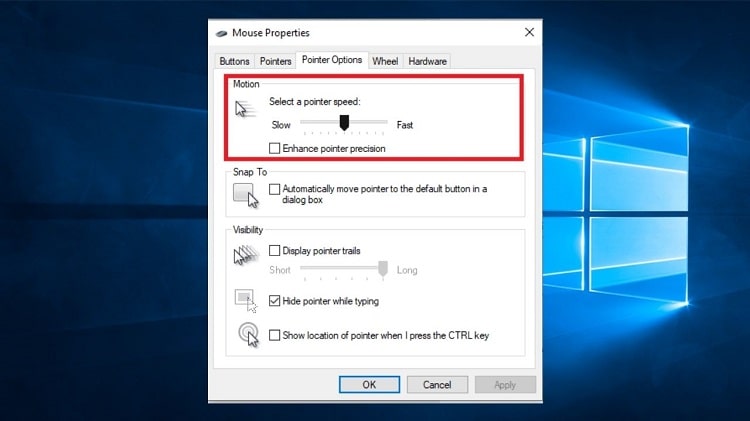
Setting DPI Sensivitas Mouse ini sangat gampang untuk kamu terapkan pada penggunaan laptop atau PC, baik itu secara manual maupun otomatis.
Untuk mengatur DPI mouse ini tergantung pada kemampuan perangkat keras mouse.
Sedangkan sensitivitas kursor juga akan berpengaruh dari pengaturan pada sistem komputer atau laptop tersebut.
Lalu bagaimana?
Maksudnya, jika kalian memiliki mouse dengan DPI Tinggi tetapi kalian belum setting kecepatan mouse yang ada pada perangkat laptop belum kalian setting.
Tentunya hal ini akan berpengaruh pada pergerakan mouse kalian.
Adapun langkah-langkah yang bisa kalian lakukan untuk Setting DPI Sensitivitas Mouse adalah sebagai berikut :
Mengatur DPI dengan Software
Mouse biasanya memiliki level-level yang sudah pengembang tentukan. Untuk melakukan beberapa Setting Level DPI dapat kamu lakukan dengan cara yang ada pada penjelasan dalam artikel ini.
Untuk beberapa setting dan pengaturan DPI maka kalian bisa simak beberapa penjelasan yang ada berikut ini:
1. Setting dengan Tombol
Cara ini merupakan cara yang palig mudah yang bisa kalian lakukan untuk mengatur sensitivitas DPI Mouse.
Jika kalian perhatikan perangkat mouse,
Pastik kalian akan menemukan tombol pada bagian atas tombol scrool. Nah, itu merupakan tombol untuk mengatur level DPI.
Caranya tekan tombol Level DPI lalu kalian bisa mengatur kecepatan sensitivitas bedasarkan level yang ada.
Selain itu kalian bisa melakukan setting berikut ini untuk mengatur settingan Sensitivitas DPI.
- Kalian bisa Klik tombol Windows 10 lalu buka menu “Start”=>
- Lalu pilih Settings =>
- Setelah itu kalian bisa Pilih Devices =>
- Lalu Pilih Mouse pada panel menu sebelah kiri =>
- Selanjutnya Pilih Additional mouse options untuk membuka jendela mouse properties.
2. Cara Setting mouse dpi windows
Kalian bisa lanjutkan dengan
- Pilih tab Pointer Options untuk mengatur sensitivitas dpi mouse windows =>
- Pada bagian Motion, geser slider ke kanan untuk meningkatkan sensitivitas mouse =>
- Geser slide ke kiri untuk menurunkan sensitivitas mouse =>
- Selanjutnya kalian Klik “OK”
Cek dan tes settingan kalian setelah melakukan settingan untuk merasakan perbedaan kecepatan kursor mouse yang kalian miliki.
Mungkin lebih nurut kan, Settingan ini biar mouse kalian lebih patuh dan nurut sama kalian.
Catatan: Hal yang tidak boleh Kalian lakukan yaitu (Jangan centang Enhance pointer precision) karena hal itu akan mengacaukan pengaturan DPI mouse yang akan kalian gunakan.
Sekian dulu ya turorial kita, ada beberapa informasi yang bisa kalian coba untuk mengatur DPI mouse dengan mudah.
Penutup
Demikianlah informasi yang bisa kami bagikan untuk kamu yang ingin melakukan pengaturan pada DPI Mouse.
Semoga kalian bisa mengikuti Cara Setting DPI Sensitivitas Mouse dengan benar.
Ada beberapa langkah yang bisa kalian lakukan dengan mudah. Ikuti tutorial yang sudah admin tuliskan pada artikel ini.
Cukup mudah kok!
Selain informasi ini, kamu juga bisa baca beberapa informasi lainnya berikut ini:
- Cara Setting Mouse Macro Untuk Para Gamers, Wajib Paham Lho!
- Inspirasi Desain Ruang TV Minimalis, Bisa di Coba di Rumah Nich!
- Cara Setting Jam Pada Laptop Windows 10 Agar Akurat, Worth it!
- Setting Windows 10 Supaya Tidak Lambat, Pakai Tips Jitu Ini!
- Coba Yuk 4 Cara Setting Wifi pada Laptop yang Mudah untuk Pemula
- Setting Kamera Oppo Seperti DSLR, Mudah dan Berhasil!
- Top Up DANA di Alfamart Ini Bisa Kamu Praktikan
- Cara Print Power Point Bolak Balik dengan Mudah
Selamat mencoba …
Semoga berhasil …..
